Bagaimana Cara Memperbaiki Twitter Tidak Dapat Mengambil Kesalahan Terjemahan?
Pada artikel ini, kami mencoba menyelesaikan kesalahan "Tidak Dapat Mengambil Terjemahan" yang dialami pengguna Twitter saat mereka ingin menerjemahkan kiriman apa pun.

Saat pengguna Twitter ingin menerjemahkan postingan apa pun, mereka menemui kesalahan "Tidak Dapat Mengambil Terjemahan", yang membatasi akses mereka ke terjemahan. Jika Anda menghadapi masalah seperti itu, Anda dapat menemukan solusinya dengan mengikuti saran di bawah ini.
- Apa itu Kesalahan Terjemahan Twitter Tidak Dapat Mengambil?
- Cara Memperbaiki Kesalahan Terjemahan Twitter Tidak Dapat Mengambil
Apa itu Twitter Tidak Dapat Mengambil Kesalahan Terjemahan?
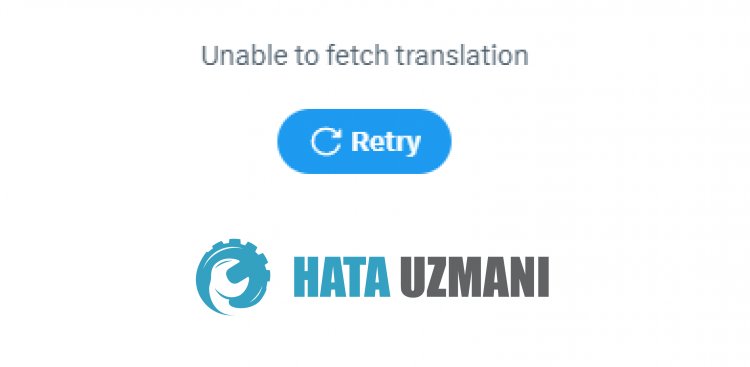
Kesalahan "Tidak Dapat Mengambil Terjemahan" di Twitter dapat terjadi pada pengguna karena masalah internet atau masalah cache.
Selain itu, fakta bahwa aplikasi tersebut tidak mutakhir dapat menyebabkan Anda mengalami berbagai kesalahan seperti ini.
Tentu saja, Anda mungkin mengalami kesalahan seperti itu bukan hanya karena masalah ini, tetapi juga karena banyak masalah lainnya.
Untuk ini, kami akan memberi Anda beberapa saran dan cara memperbaiki Twitter "Tidak Dapat Mengambil Terjemahan", "tidak membawa terjemahan", "tidak dapat menerjemahkan tweet", atau "terjemahan tidak berfungsi".
Cara Memperbaiki Kesalahan Terjemahan Twitter Tidak Dapat Mengambil
Untuk memperbaiki kesalahan ini, Anda dapat menemukan solusi untuk masalah tersebut dengan mengikuti saran di bawah.
1-) Sambungkan kembali ke Internet
Jika Anda terhubung melalui Wi-Fi, Anda mungkin mengalami kesalahan seperti itu karena ada masalah dengan cache internet.
Oleh karena itu, matikan koneksi Wi-Fi dan lakukan proses koneksiulang dan Anda dapat memeriksa apakah masalah berlanjut dengan menutup aplikasi Twitter dan membukanya lagi.
Jika Anda terhubung dengan data seluler, Anda dapat melakukan operasi yang sama.
2-) Perbarui Aplikasi Twitter
Fakta bahwa aplikasi Twitter tidak mutakhir berarti tidak terbuka untuk inovasi.
Oleh karena itu, kami perlu memverifikasi apakah aplikasi Twitter sudah diperbarui.
Jika tidak, kami mungkin mengalami lebih dari satu kesalahan atau masalah dan mendapatkan blok akses.
3-) Hapus Data dan Cache
Masalah cache apa pun di aplikasi Twitter dapat menyebabkan kami mengalami kesalahan tersebut.
Untuk ini, kami dapat menghilangkan masalah dengan menghapus data dan cache.
Catatan: Akun Anda akan keluar secara otomatis selama proses ini. Untuk itu, pastikan Anda mengetahui nama pengguna dan sandi akun Anda.
Hapus Data dan Cache untuk Perangkat Android
- Pertama, buka menu "Pengaturan".
- Klik "Aplikasi" di menu.
- Kemudian pilih aplikasi "Twitter" dan klik "Penyimpanan".
- Klik opsi "Hapus Data" di layar yang terbuka.
Hapus Data dan Cache untuk Perangkat iOS
- Buka menu Setelan.
- Klik opsi "Umum" di menu tarik-turun.
- Klik "Penyimpanan iPhone" di menu.
- Kemudian pilih aplikasi "Twitter" dan klik opsi "Hapus Aplikasi" berwarna biru untuk menghapus aplikasi.
Setelah proses ini, Anda dapat menjalankan aplikasi Twitter dan memeriksa apakah masalah tetap ada.
4-) Hapus dan Pasang Ulang Aplikasi
Menghapus dan menginstalulang aplikasi dapat membantu mencegah berbagai kesalahan tersebut.
Ini mungkin disebabkanoleh file aplikasi yang rusak atau rusak.
Untuk ini, hapus sepenuhnya aplikasi Twitter dari perangkat Anda, unduh lagi, lakukan proses penginstalan, dan buka.
Setelah proses ini, Anda dapat memeriksa apakah masalah tetap ada.
5-) Unduh Versi Lama
Masalah pada aplikasi Twitter versi baru dapat menyebabkan Anda mengalami berbagai kesalahan seperti ini.
Untuk ini, kami dapat menghilangkan masalah dengan menginstal aplikasi Twitter versi lama.
Klik untuk Mengunduh Twitter Versi Lama
Unduh versi lama setelah mencapai tautan di atas. Jalankan file ".apk" yang diunduh dan mulai proses pemasangan di perangkat Anda.
Setelah penginstalan selesai, Anda dapat menjalankan aplikasi Twitter dan memeriksa apakah masalah tetap ada.
